Pinterest & WordPress: 최대한 활용하기 위한 최고의 가이드
게시 됨: 2022-07-04특별한 순서 없이 나는 "아프지 않은 미묘한 예술 ", "레몬을 곁들인 스페인 마들렌 요리법 ", 또는 "엉덩이와 복근을 탄탄하게 만드는 30일 챌린지"를 접했습니다.
나는 데이트 사이트에서 대화를 언급하는 것이 아닙니다.
이것은 단순히 내 Pinterest 계정에 로그인할 때 나에게 제안된 것입니다.
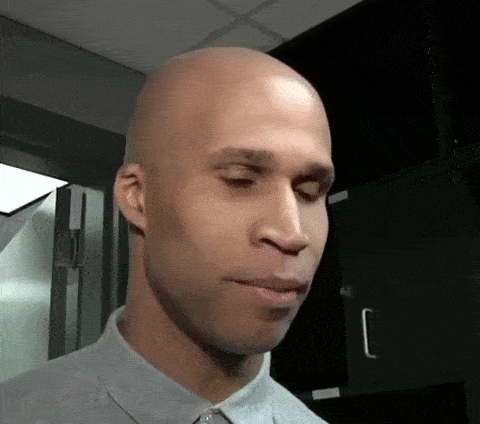
핀으로 유명한 이 플랫폼은 꽤 성공적입니다(2022년 1분기 기준, Pinterest는 전 세계적으로 4억 3,300만 명의 월간 활성 사용자를 보유하고 있습니다).
따라서 WordPress에서 Pinterest를 사용하는 방법에 대한 궁극적인 가이드를 제공하는 것이 좋습니다.
트래픽을 가져올 수 있는 매우 강력한 마케팅 도구입니다. 교통량이 많습니다. 교통량이 많습니다.
올바른 관행을 적용하고 올바른 플러그인을 사용하는 한.
이 새로운 리소스에서 이를 검토하고 이 리소스를 최대한 활용하기를 원하기 때문에 자세한 방법을 설명하겠습니다.
개요
- 핀터레스트란?
- 이 소셜 네트워크는 누구를 위한 것입니까?
- Pinterest를 사용하는 이유
- WordPress 웹사이트를 Pinterest에 청구하는 방법은 무엇입니까?
- WordPress에 Pinterest를 추가하기 위한 5가지 필수 플러그인
- WordPress 콘텐츠 편집기는 어떻습니까?
- Pinterest를 WordPress에 수동으로 추가하는 방법은 무엇입니까?
- Pinterest에서의 인지도를 최적화하기 위한 유용한 팁
원래 2020년 1월에 작성된 이 게시물은 2022년 7월에 마지막으로 업데이트되었습니다.
핀터레스트란?
2010년에 출시된 Pinterest는 " 시각적 발견 엔진 " 으로 사용자가 "이미지와 작은 규모의 애니메이션 GIF 및 비디오를 공유하여 영감(레시피, 스타일, 디자인, 여행 등)을 찾을 수 있습니다. 핀보드" .
Pinterest는 두 단어의 축약형입니다.
- 핀
- 관심
핀은 정확히 소셜 네트워크의 두 가지 원동력 중 하나입니다.
Pinterest에서 말했듯이 핀은 "사람들이 좋아하는 콘텐츠를 저장하는 데 사용하는 북마크 "입니다.
시각적으로 핀은 다음과 같습니다.
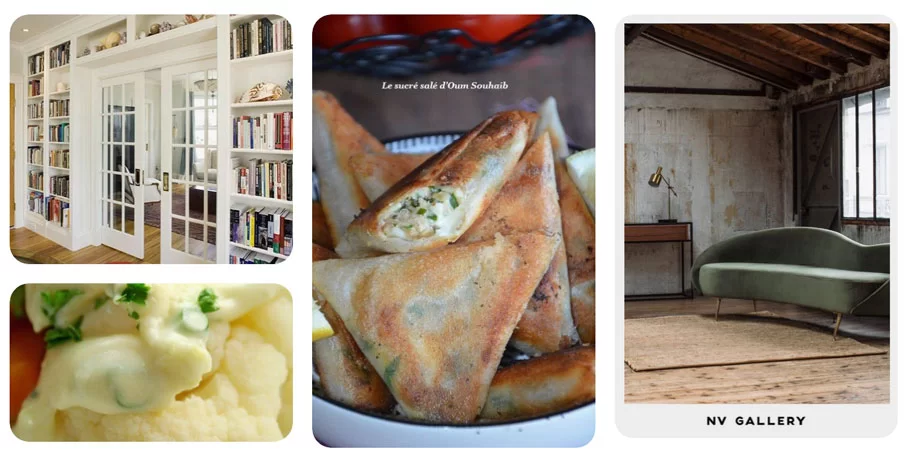
핀을 좋아하는 즉시 빨간색 "저장" 버튼으로 핀을 저장하거나 공유하거나 관련 웹사이트로 이동할 수 있습니다.
그런 다음 보드에서 핀을 찾을 수 있습니다. 여기에서 테마별로 핀을 정렬할 수 있습니다(예: 폴더).
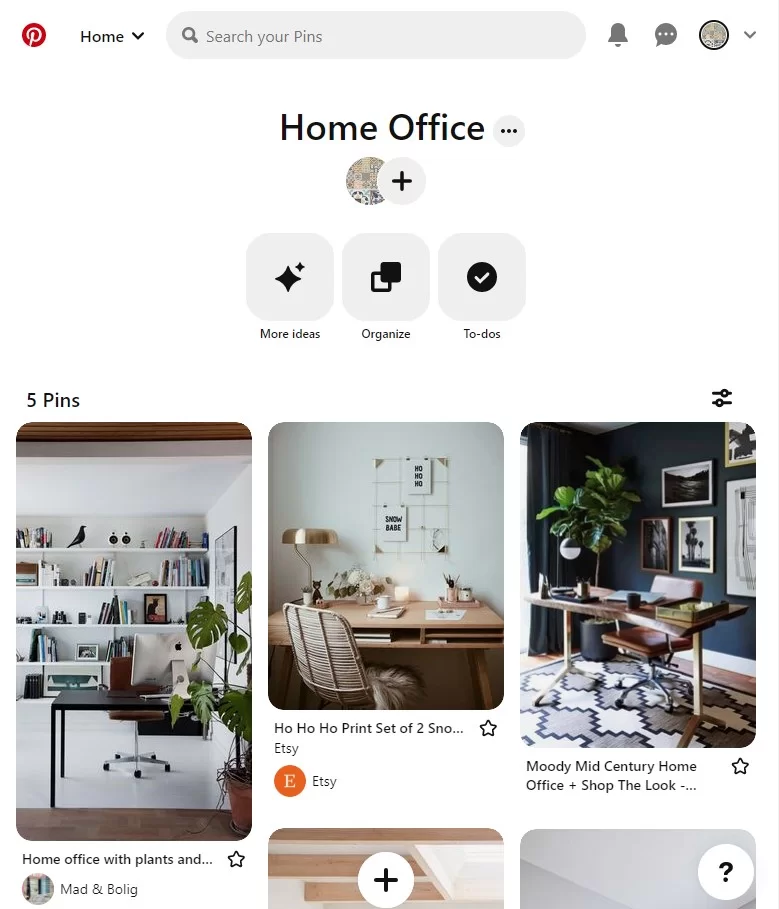
Pinterest가 얼마나 중요한가요?
Pinterest가 제시한 수치에 따르면 사이트에는 총 2000억 개의 핀이 등록되어 있습니다.
나는 단지 재미를 위해 세었습니다(훌륭한 취미). 이것은 중국 인구의 144배에 해당합니다. 예, 많이 있습니다.
사실 상상할 수 있는 거의 모든 것에 핀이 있습니다.
- 설계
- 요리
- 사진술
- 패션
- 여행하다
- 스포츠
- 등.
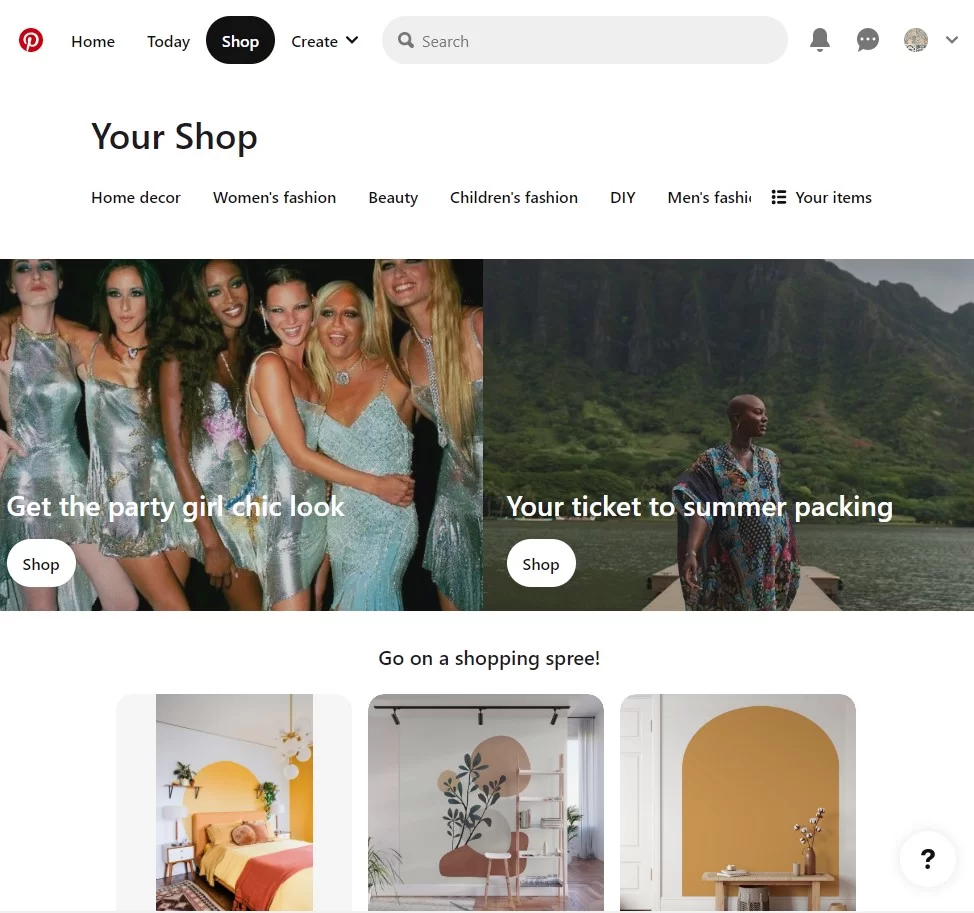
Pinterest 가치가 있는 것을 찾으려면 홈페이지 상단의 검색 창을 사용할 수 있습니다.
예를 들어 Google과 매우 유사합니다. 우리는 Pinterest를 소셜 네트워크와 동일시하는 경향이 있지만 Pinterest는 또한 - 그리고 더 중요한 - 검색 엔진이기 때문입니다. 구글이나 유튜브처럼.
그렇지 않으면 교통 측면에서 Pinterest는 어떻게 보입니까? 공식 웹사이트에 게시된 최신 수치에 따르면:
- 4억 3,300만 명의 월간 활성 사용자가 전 세계적으로 Pinterest를 사용합니다.
- 검색의 82% 는 모바일 앱에서 이루어집니다.
- 대부분의 사용자는 미국 이외의 지역에 거주합니다 (5명 중 4명).
이 수치에 따르면 Facebook(29억 사용자), YouTube(26억) 또는 WhatsApp(20억)과 같은 거대 기업과는 여전히 거리가 먼 인상적인 수치입니다.
미국과 캐나다에서 Pinterest의 월간 활성 사용자는 9,400만 명으로 Twitter나 LinkedIn 바로 뒤에 있습니다.
이 소셜 네트워크는 누구를 위한 것입니까?
아직 Pinterest를 사용하지 않는다면 이 검색 엔진/소셜 네트워크가 당신을 위한 것인지 궁금할 것입니다.
아시다시피, Facebook이나 Twitter에서 하는 것처럼 채팅을 하기 위해 Pinterest에 오는 것이 아닙니다. 당신은 Snapchat이나 YouTube와 같은 비디오에서 당신의 인생 이야기를 말하지 않습니다.
우리는 영감과 새로운 아이디어를 찾기 위해 Pinterest에 옵니다.
실제로 사용자의 60%가 실제로 여성입니다. 그럼에도 불구하고 주로 여성이 많은 이 플랫폼은 남성에게 점점 더 어필하기 시작했으며 남성의 점유율은 수년에 걸쳐 점차 증가하고 있습니다.
거의 사용하지 않는 18세 미만을 제외하고 모든 연령대(18~65세)의 사용자가 플랫폼에서 평균 14.2분을 보냅니다.

Pinterest가 다른 소셜 미디어에 비해 특히 두드러지는 부분은 콘텐츠(잘 알려진 핀)의 수명입니다.
핀이 151,200분 동안 보이는 것으로 추정되며 , 이는 트윗을 위한 24분과 페이스북 게시물을 위한 90분과 비교됩니다 .
분명히 다른 카테고리보다 더 인기 있는 카테고리가 있습니다. HubSpot은 그 중 7개를 식별했습니다.
- 여행하다
- 건강과 웰빙
- DIY 주택 개조 프로젝트
- 여성의 스타일
- 아름다움
- 음식과 음료(요리)
- 동기 부여 인용문
귀하의 비즈니스가 이러한 영역에 속해 있다면 Pinterest 솔기를 활용하는 것이 매우 흥미로울 수 있습니다.
가시성은 Facebook, Twitter 또는 Snapchat과 같은 일시적인 소셜 네트워크보다 훨씬 깁니다.
또한 매우 흥미로운 마케팅 채널입니다. 그렇다면 Pinterest를 온라인 가시성을 높이는 발판으로 사용하는 것이 정말 가능합니까?
당연하지. 다음 부분에서 그 이유를 자세히 살펴보겠습니다.
Pinterest를 사용하는 이유
개인적인 목적으로 Pinterest를 사용하여 저녁 식사를 위한 독창적인 레시피 아이디어를 찾거나 여름 파티에 적합한 의상을 찾을 수 있습니다.
그러나 여기에서는 마케터의 피부 속으로 들어가 보다 전문적인 사용을 기반으로 합니다.
물론 전제 조건은 시각적 마케팅 전략입니다. Pinterest는 사진과 일러스트레이션을 기반으로 핀을 통해 콘텐츠를 제공한다는 점을 기억하세요.
지금까지 모든 것이 좋은가요? 지금 바로 검색 엔진/소셜 네트워크를 사용해야 하는 두 가지 이유를 살펴보겠습니다.
Pinterest는 WordPress 사이트 트래픽에 좋기 때문에
최대 트래픽과 수백, 수백 명의 사이트 방문자에 반대하는 경우 손을 들어 보세요.
왜 그런지는 모르겠지만, 당신이 그것을 억제했다고 확신합니다.
의사 소통을 하거나 신규 고객을 유치하거나 매출을 늘리고 싶지 않은 사람이 어디 있겠습니까? 재미삼아 블로그 하시는 분들 빼고.
이 문제로 어려움을 겪고 있다면 Pinterest가 한 걸음 더 나아갈 수 있도록 도와드릴 수 있습니다. 이유는 간단합니다. 핀이 매력적일수록 사용자를 사이트로 리디렉션할 가능성이 높아지고 트래픽이 더 많이 증가할 수 있습니다.
그리고 미국과 캐나다에서만 9,400만 명의 월간 활성 사용자를 기반으로 하는 것이 무엇인지 안다면 할 일이 많습니다.
HubSpot은 블로그에서 Pinterest에서의 입지를 최적화하여 5개월 만에 100만 페이지 조회수와 14,000명의 새로운 뉴스레터 구독자에 도달한 보석 디자이너의 이야기를 보고합니다!
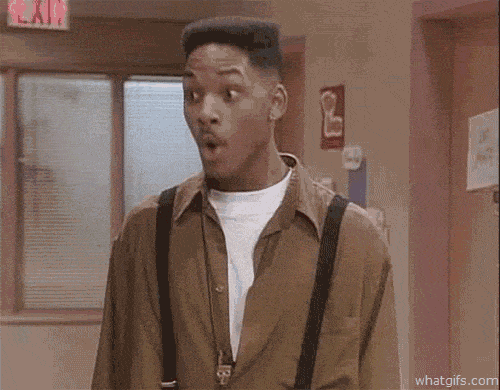
또한 Google은 Pinterest에서 사용할 수 있는 콘텐츠에 관대하는 경향이 있으며 때로는 검색 결과에서 강조 표시합니다.
예를 들어 Pinterest에서 가장 많이 검색되는 항목 중 하나인 DIY 주제를 살펴보겠습니다.
Google에 "do it yourself Ideas"를 입력하면 꽤 좋은 위치에 표시되는 것을 볼 수 있습니다(내 검색 기록을 기반으로 한 자연스러운 결과에서 #3).
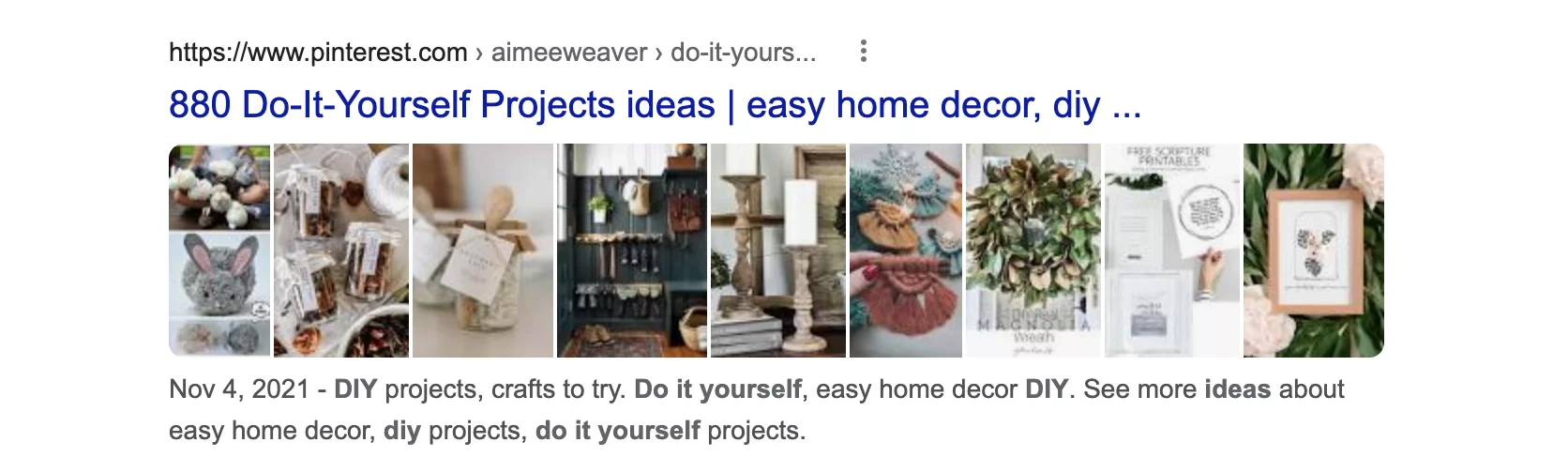
사진은 이미지 검색에도 나타날 수 있습니다. 그것은 훌륭한 결과를 만들어낼 수 있는 지렛대입니다.
나쁘지 않습니다. 하지만 잠시만요. 교통 체증으로 인해 한 돌로 두 마리의 새를 죽일 수 있다는 것을 바로 아래에서 볼 수 있습니다.
Pinterest가 판매에 유리하기 때문에
두 번째 요점으로 가자. Pinterest는 더 많은 트래픽을 생성할 뿐만 아니라 더 많은 매출을 올릴 수 있는 도구입니다.
플랫폼 세부 정보에 따르면 Pinterest는 사용자가 "자신에게 영감을 주는 제품을 발견, 평가 및 구매" 하도록 돕고자 합니다.
실제로 해당 주제에 대한 중요한 통계를 검토해 보겠습니다.
- 사용자의 50%는 Pinterest 가 제품을 검색할 때 자신에게 영향을 미친다 는 사실을 알게 됩니다.
- Pinterest 사용자의 73%는 Pinterest에서 새로운 제품이나 브랜드를 발견 했습니다.
- 주간 Pinterest 사용자의 83% 는 플랫폼의 브랜드에서 보는 콘텐츠를 기반으로 구매합니다 .

이 소셜 네트워크/검색 엔진을 사용하시겠습니까? 그것을 최대한 활용하려면 플랫폼에 사용하려는 기능 유형을 알리는 것부터 시작해야 합니다.
이를 Pinterest에 귀하의 웹사이트 소유권을 주장합니다. 바로 아래 지침을 공개합니다.
WordPress 웹사이트를 Pinterest에 청구하는 방법은 무엇입니까?
먼저 비즈니스 계정을 추가해 보겠습니다. 무료이며 간단하고 빠릅니다. 또한 다음과 같은 고급 기능을 즐길 수 있습니다.
- Pinterest Analytics에 액세스 하여 방문자, 핀 성능 등에 대해 자세히 알아볼 수 있습니다.
- 광고에 대한 액세스 .
이미 개인 계정이 있는 경우 "비즈니스" 모드로 전환하는 데 몇 초가 걸립니다.
홈페이지 오른쪽 상단에 있는 갈매기 모양 아이콘을 클릭합니다.

"계정 추가"를 선택하십시오. "무료 비즈니스 계정 만들기"에서 "만들기" 빨간색 버튼을 클릭합니다.
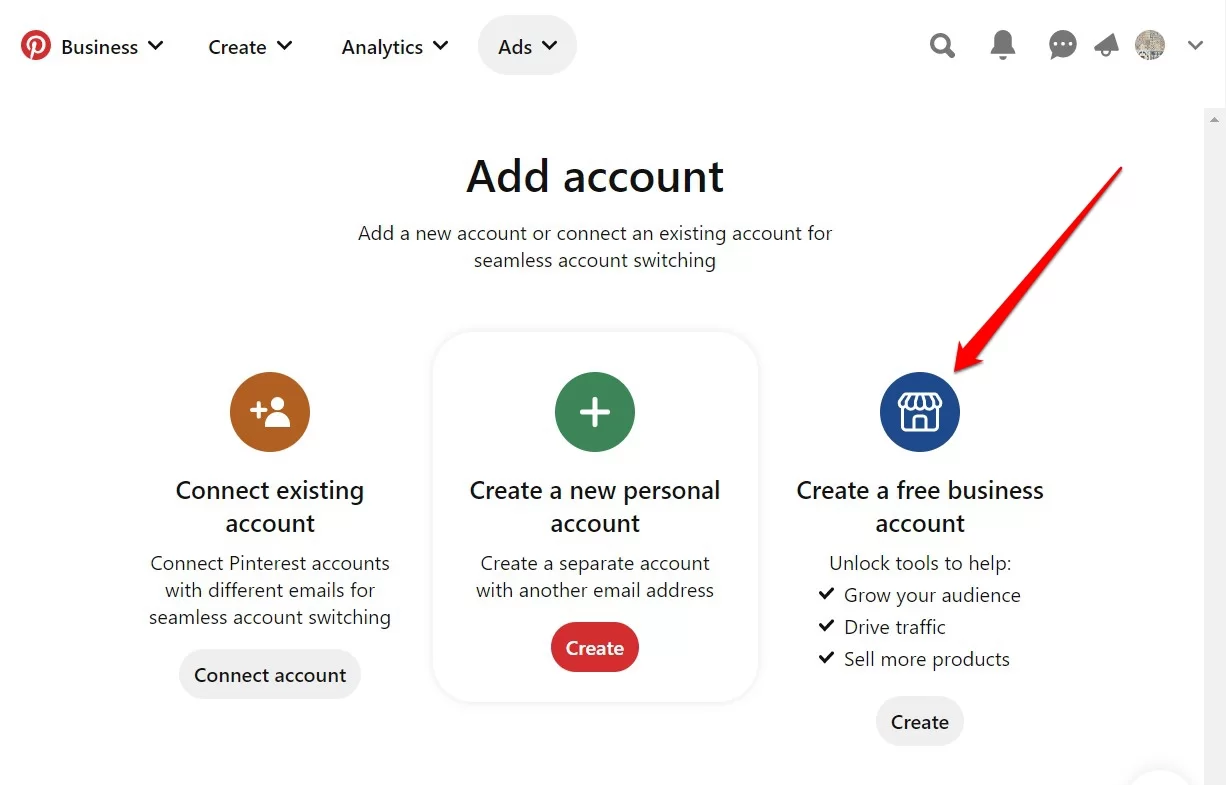
여기에서 두 가지 옵션이 있습니다.
- 어떤 계정에도 연결되지 않을 새 비즈니스 계정을 만드십시오 . Pinterest는 다음과 같은 경우 권장합니다. "개인 계정과 별도로 다른 이메일을 사용하는 비즈니스 계정 만들기"를 원합니다.
- 연결된 비즈니스 계정을 만듭니다 . "기존 개인 Pinterest 계정이 있고 개인 계정과 비즈니스 계정을 연결하여 동일한 이메일로 쉽게 로그인하려는 경우" 이 옵션을 선택하십시오. 이 자습서의 목적을 위해 이 시나리오부터 시작하겠습니다.
그런 다음 Pinterest에 광고를 게재하려면 비즈니스 이름, 이메일, 웹사이트 링크, Pinterest에 다른 계정 연결(예: YouTube 및 Instagram)을 입력해야 하는 단계를 따르십시오. 브라우저용 Pinterest 버튼(일부 단계를 건너뛸 수 있음).
완료되면 홈페이지에 비즈니스 또는 사이트 이름이 표시됩니다(실제로 클릭 한 번으로 개인 계정으로 다시 전환할 수 있음).
최신 핀 통계 또는 광고 실적을 표시하는 페이지인 비즈니스 허브로 이동해야 합니다.
그것은 비즈니스 계정에 대한 것입니다. 이제 WordPress 사이트에 대한 소유권을 주장할 때입니다. 그러면 사이트에 Pinterest를 통합할 수 있습니다.
이렇게 하려면 두 단계를 따라야 합니다.
1단계: WordPress 사이트 소유권 주장
이전과 마찬가지로 비즈니스 계정의 맨 아래 갈매기 모양을 클릭하고 "설정"을 선택합니다.
그런 다음 "클레임된 계정"을 선택하고 "클레임" 버튼을 클릭합니다.
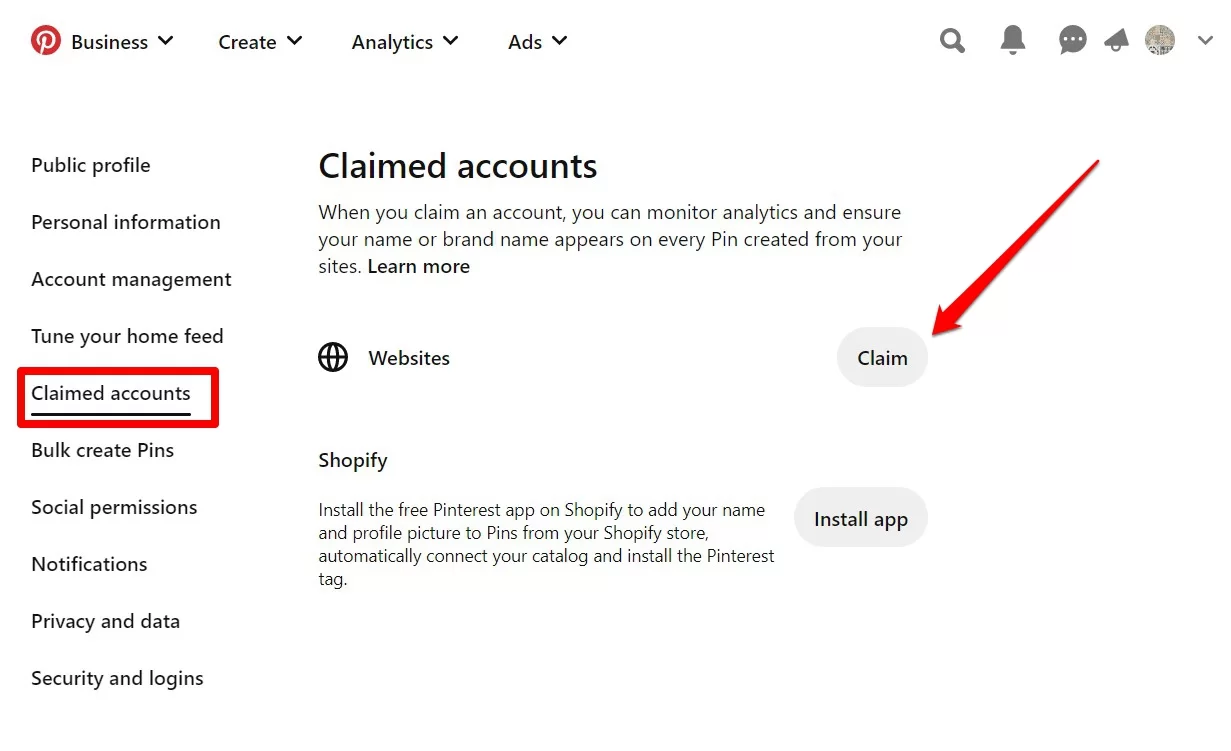
Pinterest는 다음 3가지 옵션 중에서 선택할 수 있습니다.
- 사이트에 HTML 태그 추가 : WordPress 초보자가 더 쉽게 접근할 수 있는 이 방법을 검토해 보겠습니다.
예를 들어 지금은 이 코드를 복사하여 텍스트 편집기에 붙여넣는 것을 잊지 마십시오. - HTML 파일을 다운로드 하여 웹 서버에서 사이트의 루트 디렉토리에 업로드합니다.
- 도메인 이름 호스트에서 확인 TXT 레코드 를 추가합니다 .
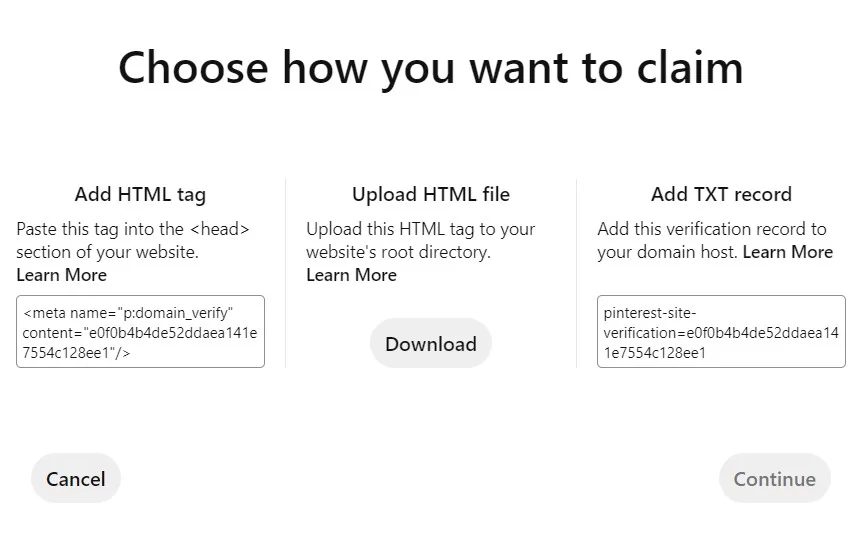
2단계: WordPress에 HTML 태그 추가
이 멋진 코드를 사용하여 사이트에 통합하기만 하면 됩니다.
이렇게 하려면 데이터를 수신할 준비가 된 탭이 있는 인기 있는 Yoast SEO 플러그인을 사용할 것입니다.
Yoast에 대해 더 알고 싶다면 해당 주제에 대한 리소스를 확인하십시오.
"소셜" 메뉴를 선택하고 "Pinterest" 탭으로 이동한 다음 HTML 태그를 "Pinterest 확인" 상자에 붙여넣습니다.
변경 사항을 Yoast에 저장한 다음 Pinterest에서 사이트의 소유권을 주장하면 됩니다.
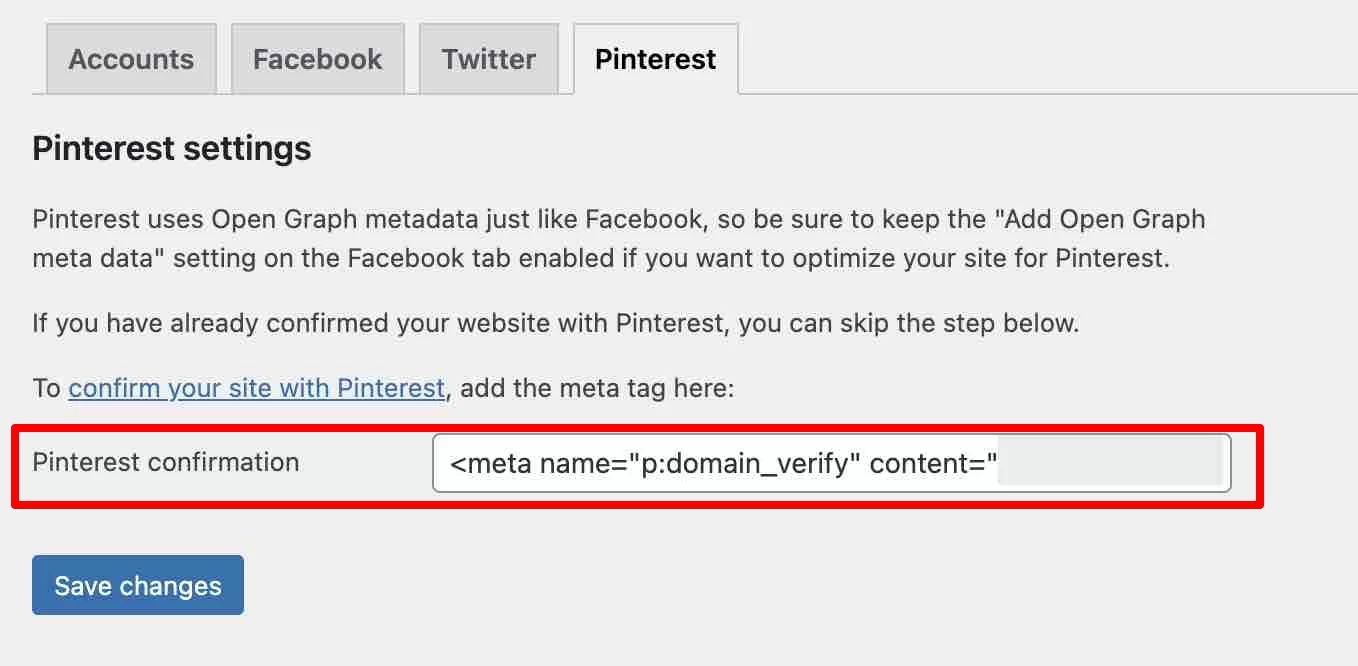
Pinterest에 따르면 인증 프로세스는 최대 24시간이 소요될 수 있으므로 즉시 활성화되지 않아도 놀라지 마세요. 모든 것이 정상임을 알리는 이메일을 받게 됩니다.
사이트에 대한 소유권이 주장되면 위의 설정에서 사이트 이름을 볼 수 있습니다.
이제 WordPress에서 Pinterest를 사용하기 위해 꼭 필요한 플러그인을 살펴보겠습니다.
WordPress에 Pinterest를 추가하기 위한 5가지 필수 플러그인
계속 진행하기 위해 지금까지 본 내용을 요약해 보겠습니다. Pinterest가 무엇인지, 비즈니스에 미칠 수 있는 영향을 알게 되었으며 Pinterest에 WordPress 사이트의 소유권을 주장하기도 했습니다.
당신은 먼 길을 왔지만 당신의 길은 끝나지 않았습니다. 새로운 중지: WordPress의 필수 Pinterest 플러그인.
첫 번째 관찰: Instagram이나 Facebook과 같은 다른 소셜 네트워크와 비교할 때 공식 디렉토리에는 Pinterest 전용 플러그인이 거의 없습니다.
가장 중요한 것은 제대로 유지 관리되고 자주 업데이트되는 경우가 거의 없다는 것입니다.
이것은 당신이 발견하려고 하는 무료 플러그인에 대해 다음과 같은 기준을 선택하게 합니다. (프리미엄 플러그인도 있을 것입니다):
- 공식 디렉토리에서 플러그인의 가용성 .
- 최소 2,000개의 활성 설치 .
- 글을 쓰는 시점에서 1년도 안 된 마지막 업데이트 입니다.
- 플러그인은 WordPress의 세 가지 이상의 주요 업데이트로 테스트되어야 합니다.
이 마지막 두 가지 기준은 다소 과감해 보일 수 있지만 최신 플러그인은 WordPress 사이트의 충돌로 이어질 수 있는 호환성 문제를 피하기 위해 사이트 보안에 매우 중요합니다.
사이트에서 업데이트되지 않은 플러그인을 사용할 수 있지만 그에 따른 위험은 사용자가 감수해야 합니다.
마지막으로 쉽게 탐색할 수 있도록 플러그인을 가장 일반적인 카테고리로 분류해 보겠습니다 .
소셜 로켓: WordPress에서 Pinterest 콘텐츠 공유
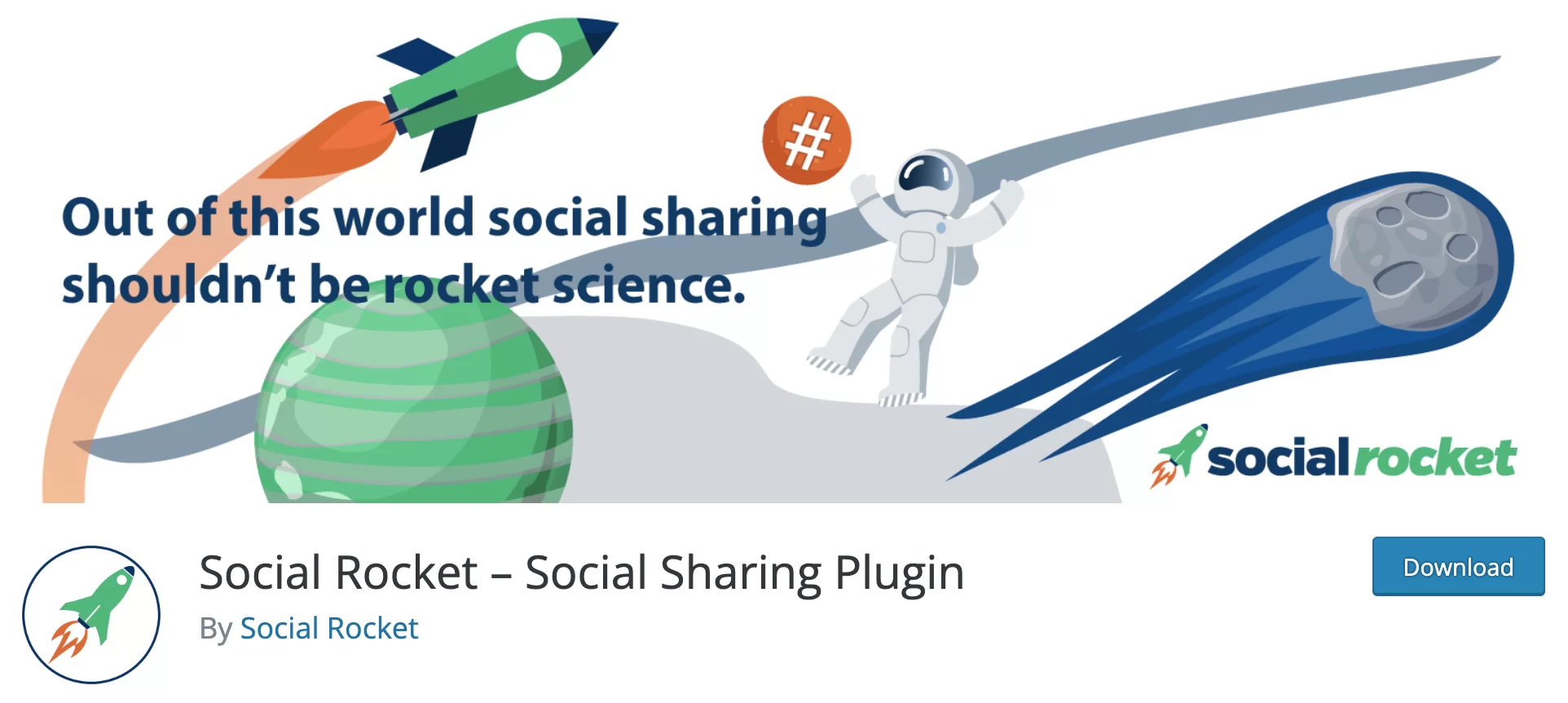
활성 설치: 2K+
여기 있는 경우 Pinterest에서 WordPress 사이트의 콘텐츠를 공유하려고 할 수 있습니다. 그렇다면 제대로 찾아오셨습니다. 바로 프리미엄 플러그인 Social Rocket이 하는 일입니다.
이 잘 정립된 로켓을 사용하면 방문자가 Pinterest에서 공유할 수 있도록 게시물에 버튼을 추가할 수 있습니다.
간단하고 인체공학적이며 사용하기 편리하여 예를 들어 버튼 위치를 선택하거나 공유 수를 표시할 수 있습니다. 공유 버튼의 모양(스타일, 정렬, 크기 등)을 사용자 지정할 수도 있습니다.

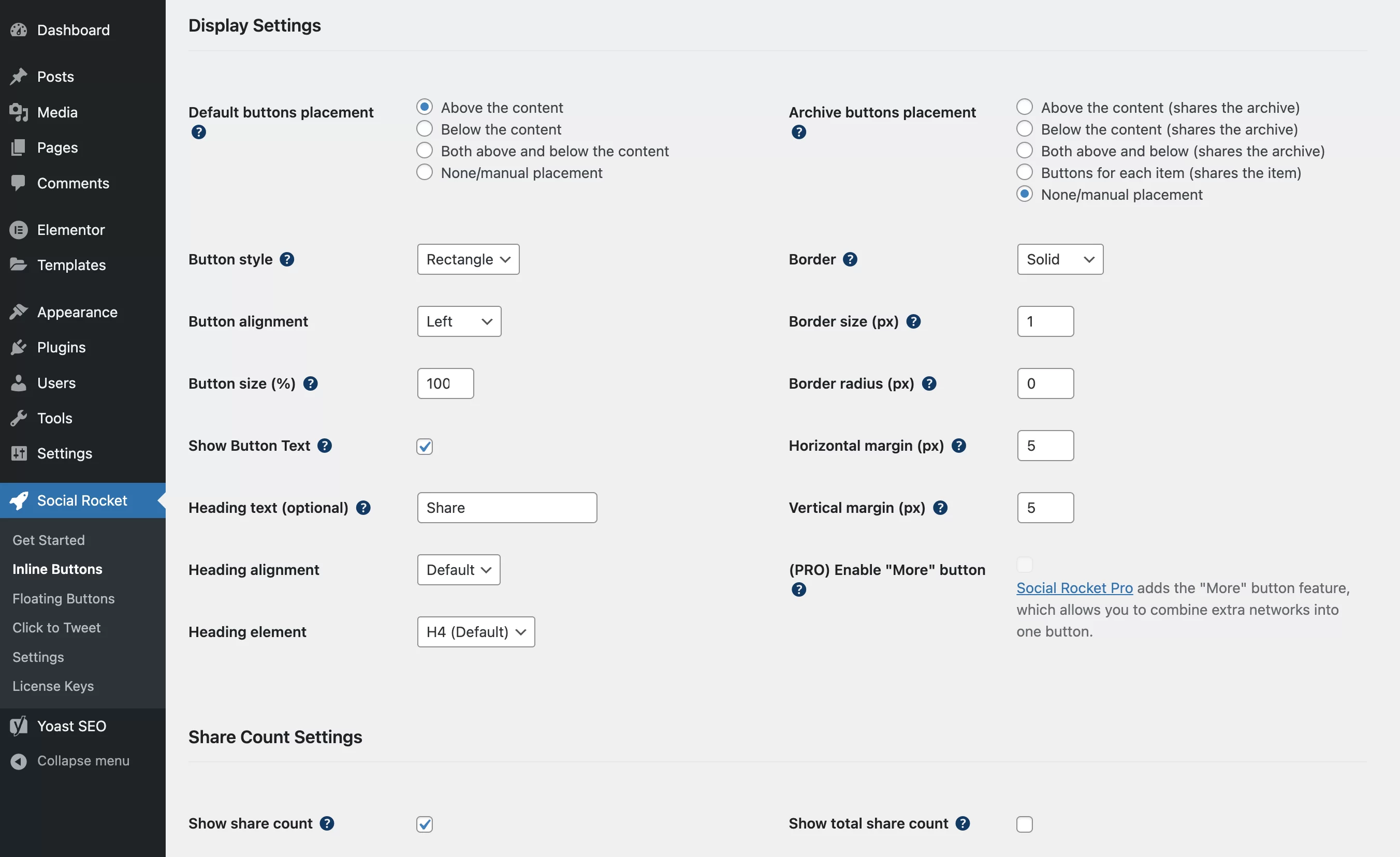
콘텐츠 편집기의 각 간행물 아래에는 추천 이미지를 Pinterest 형식으로 업로드할 수 있는 섹션이 있으며 권장 크기는 735 x 1102픽셀입니다.
또한 제목 대신 이 소셜 네트워크에서 게시물을 공유할 때 표시될 설명(최대 500자)을 입력할 수도 있습니다.
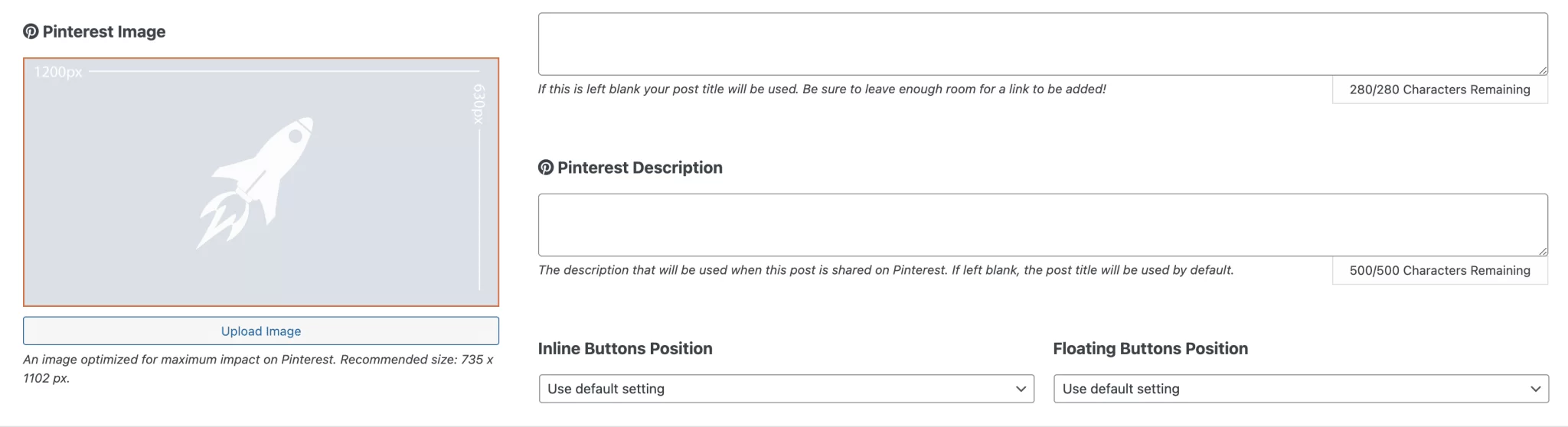
Social Rocket은 또한 사이트에서 사용할 수 있는 Pro 버전을 29달러부터 제공합니다.
공유 버튼의 더 넓은 선택을 제공하고 숨겨진 버튼을 표시하는 버튼을 통합할 수 있습니다.
소셜 로켓 다운로드:
Social Rocket은 작성 당시 9개월 동안 업데이트되지 않았지만 현재 해당 범주에서 사용할 수 있는 최상의 옵션입니다. 그리고 유명한 Swiss Army 칼 플러그인인 Jetpack 을 사용하고 있다면 Pinterest 공유 버튼이 있다는 것을 알아야 합니다.
PI 버튼: 핀 잇 버튼 추가
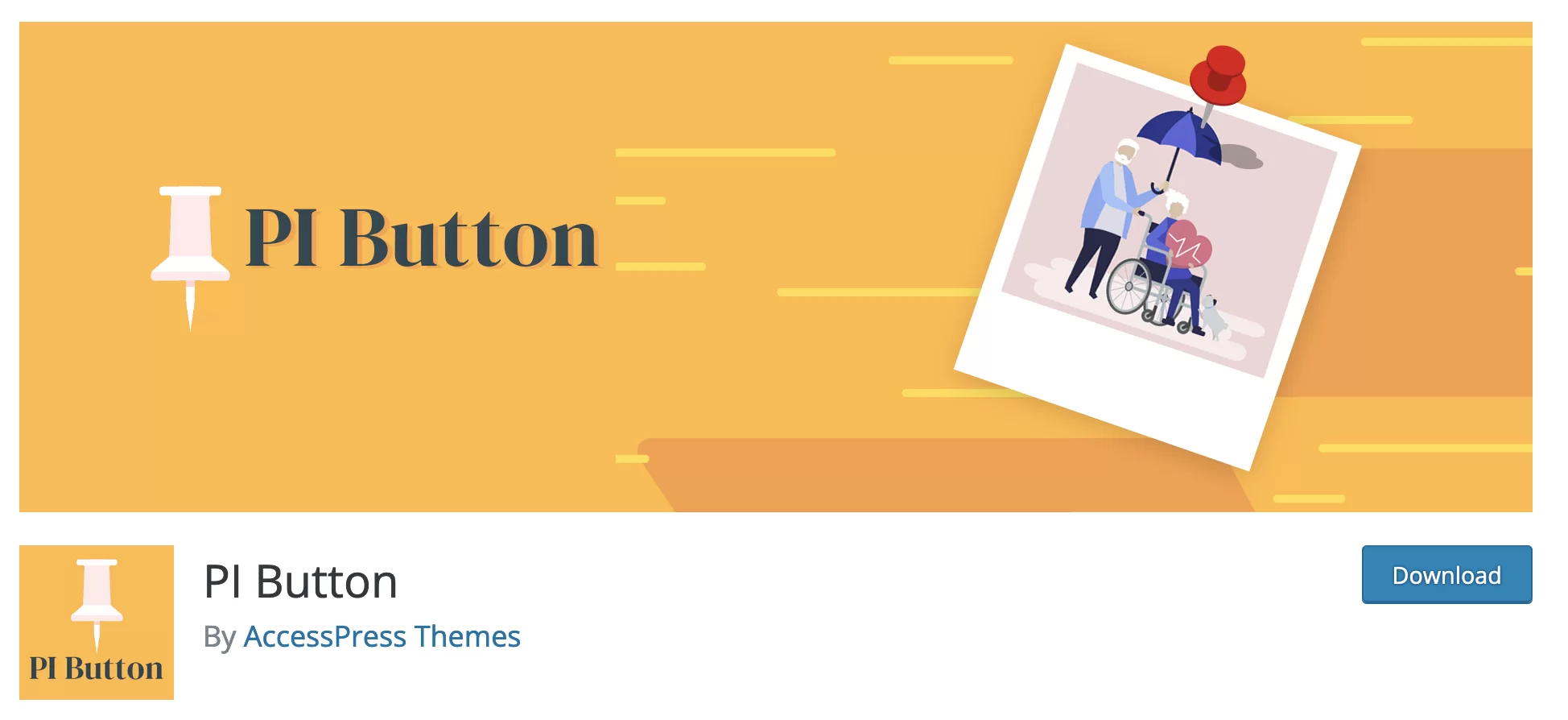
활성 설치: 4K+
이 새로운 플러그인을 사용하면 WordPress 이미지에 "저장" 버튼을 추가하여 방문자가 Pinterest 계정에 이미지를 고정할 수 있습니다.
불필요한 옵션으로 당신을 압도하지 않기 때문에 사용하기 쉽습니다.
활성화되면 마우스 오버 시 사이트의 모든 시각 자료에 저장 버튼을 통합할 수 있습니다.
이 플러그인에서 저는 특히 다음을 좋아했습니다.
- 2가지 유형의 크기(일반 또는 대형)와 버튼의 2가지 모양(직사각형 또는 원형) 중에서 선택하세요.
- Pin It 버튼에 "저장"이라는 단어가 표시될 언어를 선택할 수 있는 옵션이 있습니다.
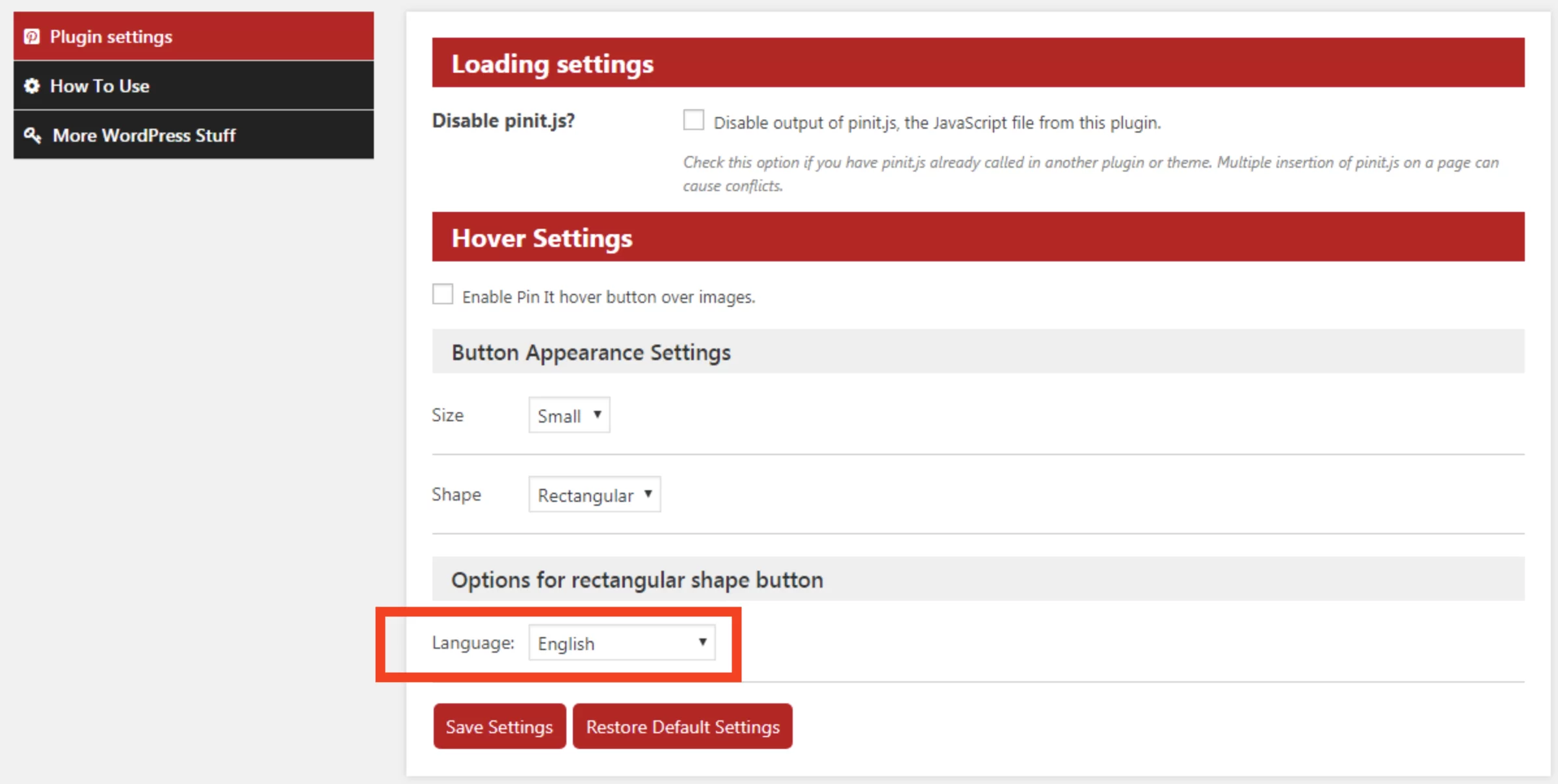
- 저장 버튼이 표시될 콘텐츠 유형(게시물, 페이지 등)을 선택할 수 있습니다.
설정을 완료하셨습니까? 방문자가 관심 있는 영상을 고정하도록 하는 일만 남았습니다.
나는 당신에게 보여주기 위해 내 테스트 사이트에서 테스트를 수행했습니다. Magic: 갑자기 저장 버튼이 표시됩니다.
플러그인의 Pro 버전도 있으며 1개 사이트에서 $20부터 시작합니다.
무엇보다도 저장 버튼에 대한 약 40개의 아이콘, 버튼 모양(여백, 이미지의 버튼 위치 등)에 대한 세부 제어 및 플러그인에 대한 사용자 지원에 대한 우선 액세스를 제공합니다.
PI 버튼 다운로드:
이 게시물의 원본 버전에서는 이미지 플러그인용 jQuery Pin It Button을 제시했습니다. 매우 효과적이기는 하지만 내가 선택한 기준에 맞지 않았습니다(마지막 업데이트는 2년 전이었습니다). 그러나 내 테스트 사이트에서 문제나 비호환성 없이 작동했음을 지적하고 싶습니다.
마지막으로, 같은 제품군에 이미지 호버 및 게시 플러그인에 고정 버튼이 있는데, 이 플러그인은 평가가 조금 낮습니다.
Pinterest용 GS 핀: WordPress 사이트에 핀 표시

활성 설치: 3K+
이 테스트에서 가장 높은 평가를 받은 플러그인(5점 만점에 4.8점)인 GS Pins for Pinterest를 사용하면 단축 코드를 통해 또는 전용 Gutenberg를 사용하여 WordPress용 Pinterest 위젯 영역을 통해 사이트의 원하는 모든 위치에 핀을 표시할 수 있습니다. 차단하다.
Genesis 프레임워크에 특화된 테마 및 플러그인 제작자인 Golam Samdani(따라서 GS 접두어)가 개발했습니다.
시간을 낭비하고 싶지 않은 사람들에게 완벽할 것입니다 . 설정 페이지가 최소한으로 축소됩니다.
Pinterest 사용자 이름을 입력하기만 하면 됩니다. 몇 가지 추가 옵션을 사용하여 표시할 핀 수(10~25개) 또는 핀을 표시할 열 수(3 또는 4개)를 선택할 수 있습니다.
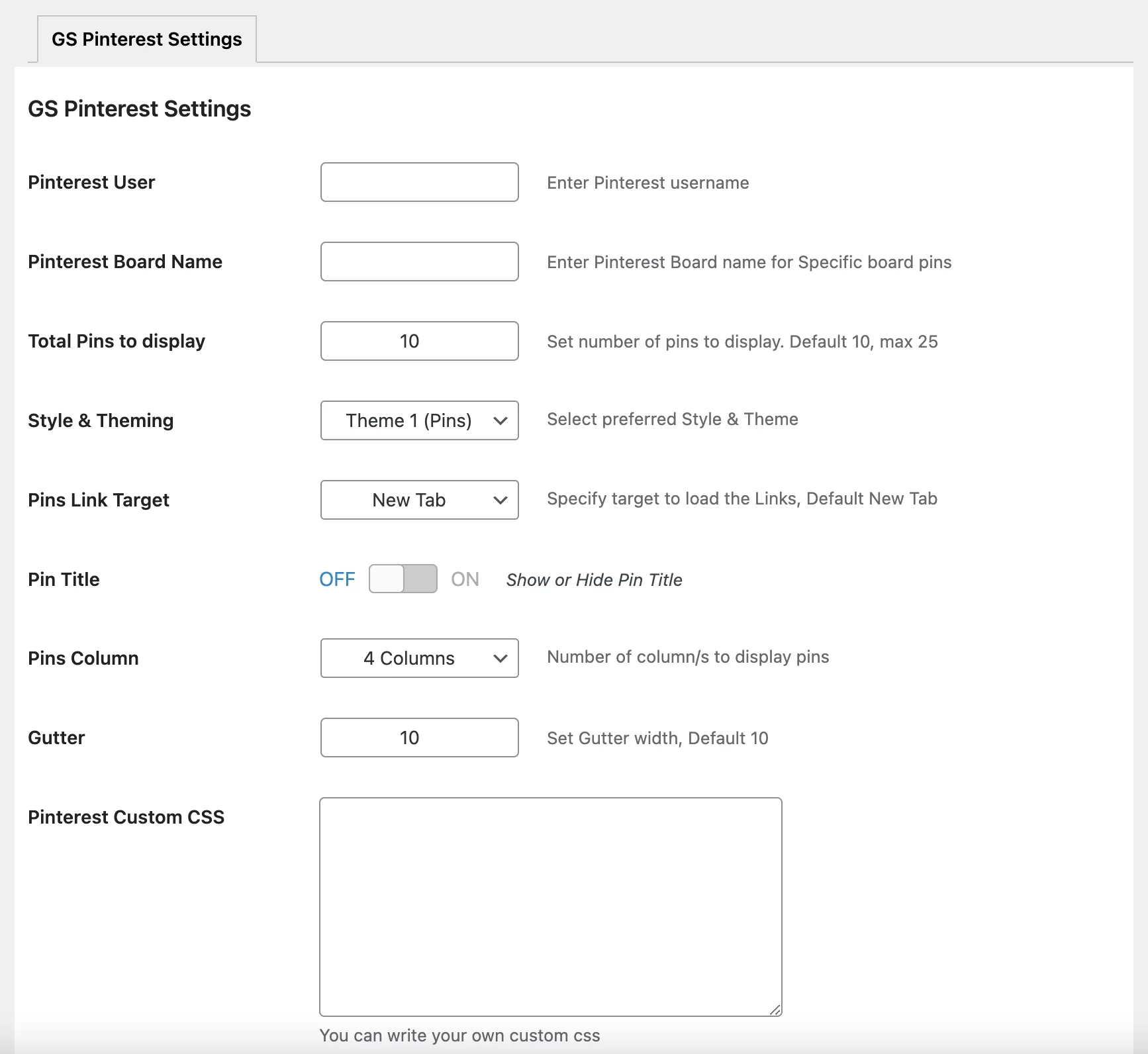
다음으로 "GS Pinterest"라는 전용 블록을 사용합니다. 이렇게 하면 구텐베르크 사이드바에 자체 설정이 추가됩니다. 원하는 설정을 입력하고 이동합니다.
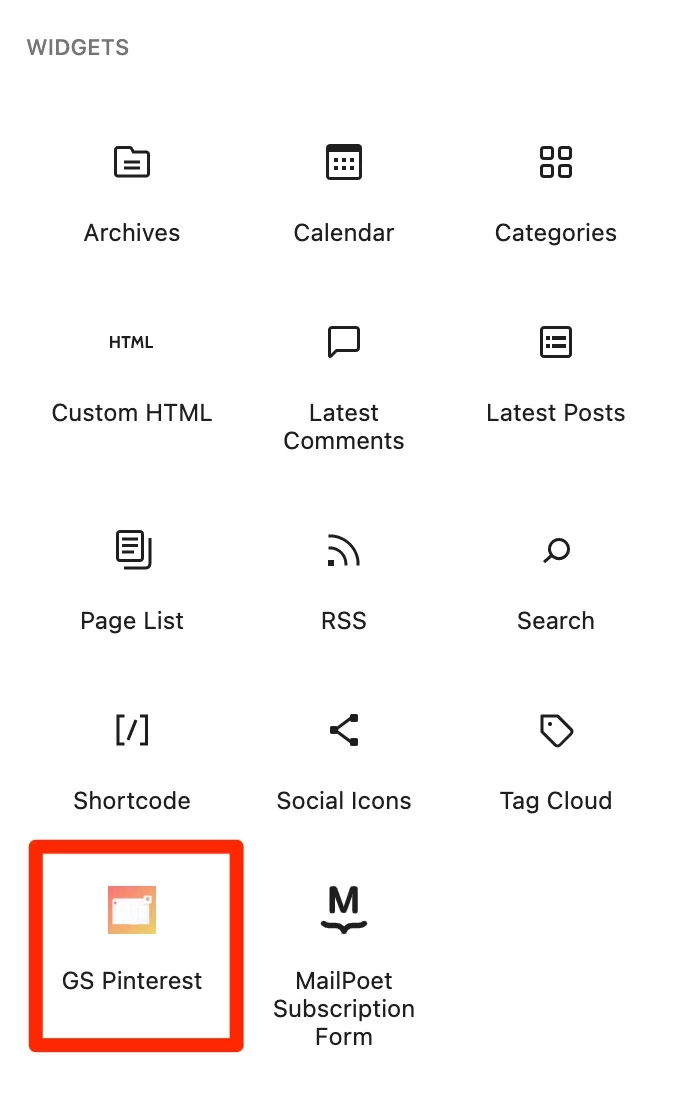
작업을 빠르고 꽤 잘 수행하지만 여전히 몇 가지 제한 사항이 있습니다.
플러그인의 관리 인터페이스는 Golam Samdani(무료 및 유료)가 만든 수많은 플러그인의 표시로 인해 약간 "오염"되었습니다.
더 많은 사용자 정의 옵션을 원하십니까? Pro 버전은 1개 사이트에서 연간 $30부터 사용할 수 있습니다.
무엇보다도 5개 또는 6개 열(무료 버전의 3개 또는 4개와 비교)에 핀을 구성할 수 있지만 4개의 추가 표시 스타일을 제공합니다.
공식 디렉토리에서 Pinterest용 GS 핀을 다운로드하세요.
Pinterest용 팔로우 버튼 추가: Pinterest 계정을 팔로우하기 위한 플러그인
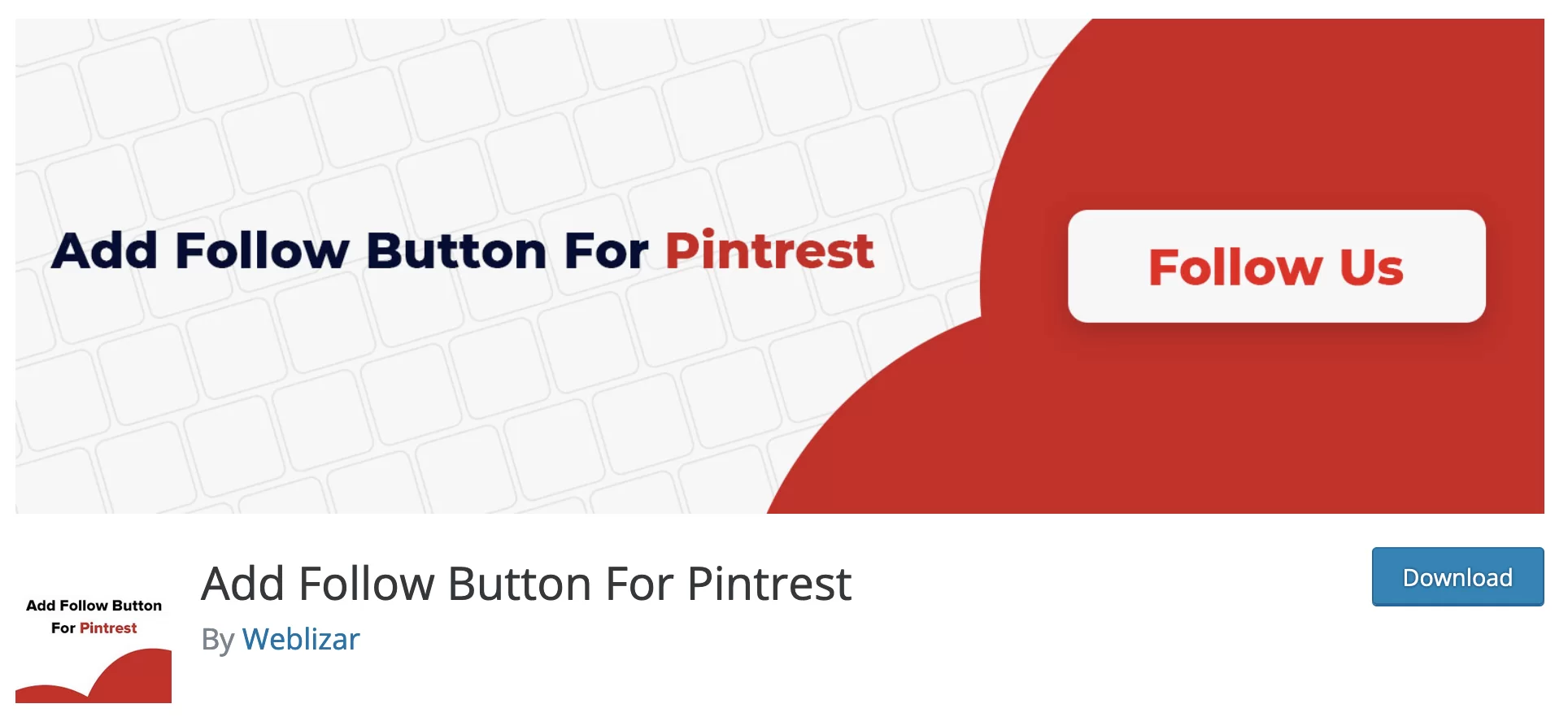
활성 설치: 1K+
아니요, 오타를 만든 것이 아닙니다. 예, 올바르게 읽으셨습니다. 여기에서 첫 번째 e가 없는 Pinterest용 WordPress 플러그인에 대해 이야기하고 있습니다.
방문자가 귀하의 계정을 구독 할 수 있도록 Pinterest 계정 에 팔로우 버튼을 추가할 수 있습니다.
바로 알려드릴 수 있습니다. 이 플러그인은 약간 혼란스럽습니다. 설정 메뉴가 없고 게시물이나 페이지에 팔로우 버튼을 추가하는 방법을 아직 알아내고 있습니다.
예를 들어 전용 구텐베르크 블록은 없습니다. 그리고 일단 내 테스트 사이트의 프런트 엔드(방문자가 볼 수 있는 것)에는 버튼이 자동으로 추가되지 않았습니다.
그러나 사이드바나 바닥글에 팔로우 버튼을 추가하고 싶다면 말할 것도 없이 잘 작동합니다. 버튼의 크기(작거나 크게)도 선택할 수 있습니다.
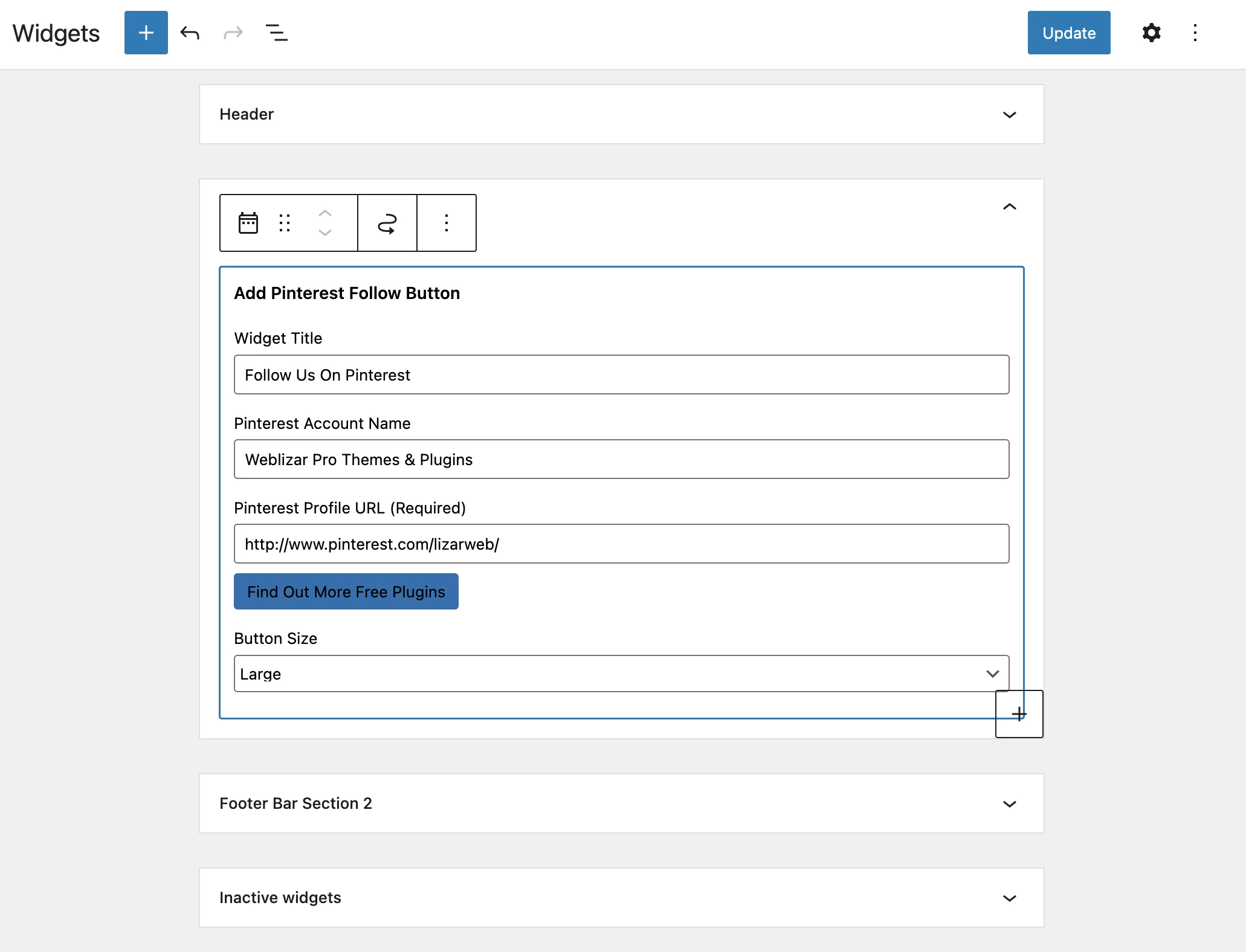
플러그인에는 프리미엄 버전이 없습니다. 솔직히 말해서, 더 많은 사용자 정의 옵션이 있는 팔로우 버튼을 원한다면 Social Rocket과 같은 보다 일반적인 플러그인을 선택하는 것이 좋습니다.
공식 디렉토리에서 Pinterrest용 팔로우 버튼 추가 다운로드:
Tasty Pins: 핀의 SEO 최적화
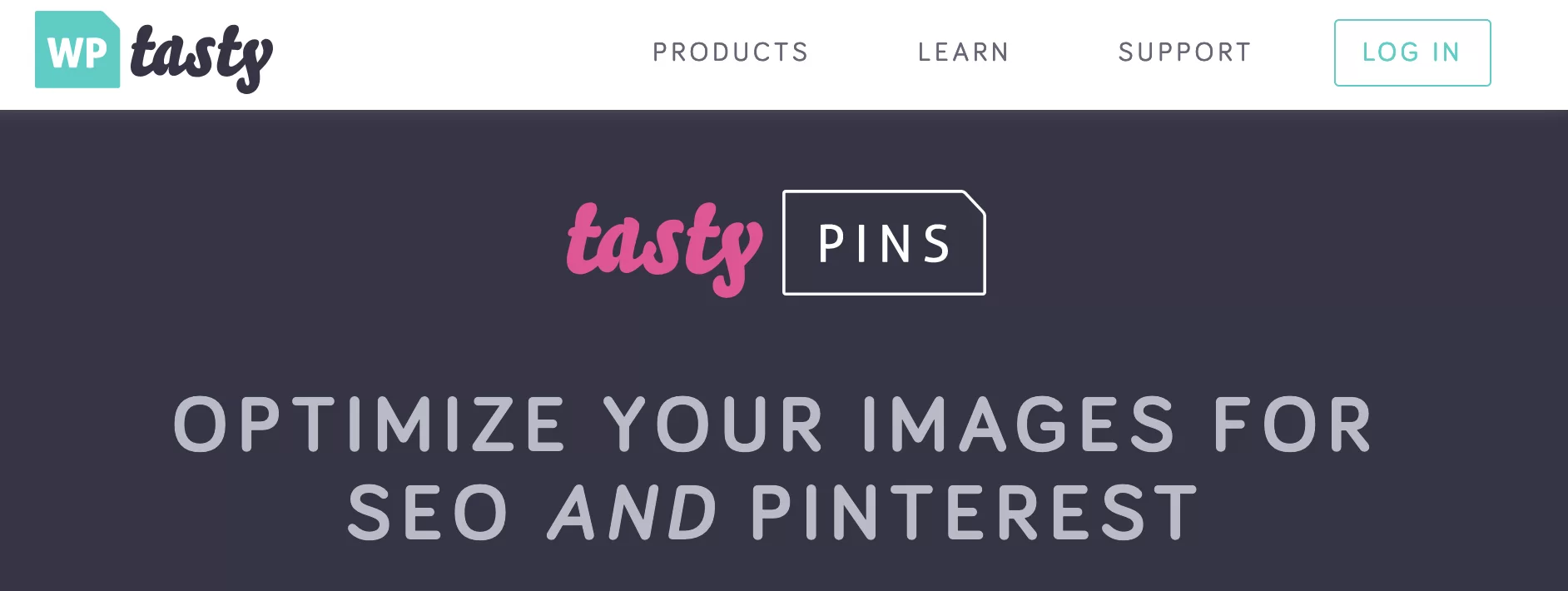
매우 구체적인 목표를 가진 맛있는 플러그인으로 이 선택을 마치겠습니다. Tasty Pins(프리미엄)는 Pinterest 핀의 SEO를 최적화하는 데 도움이 됩니다.
플러그인은 미디어 라이브러리에 업로드된 각 이미지에 대해 제공되는 세부 정보에 추가 필드를 추가합니다.
덕분에 Pinterest 이미지에 최적화된 alt 속성(소스 코드의 이미지 설명)을 채울 수 있습니다(검색 엔진임을 기억하세요). 이미지에 대해 입력했습니다(Pinterest가 아닌 Google에 최적화됨).
특히 특정 키워드와 해시태그를 포함할 수 있습니다.
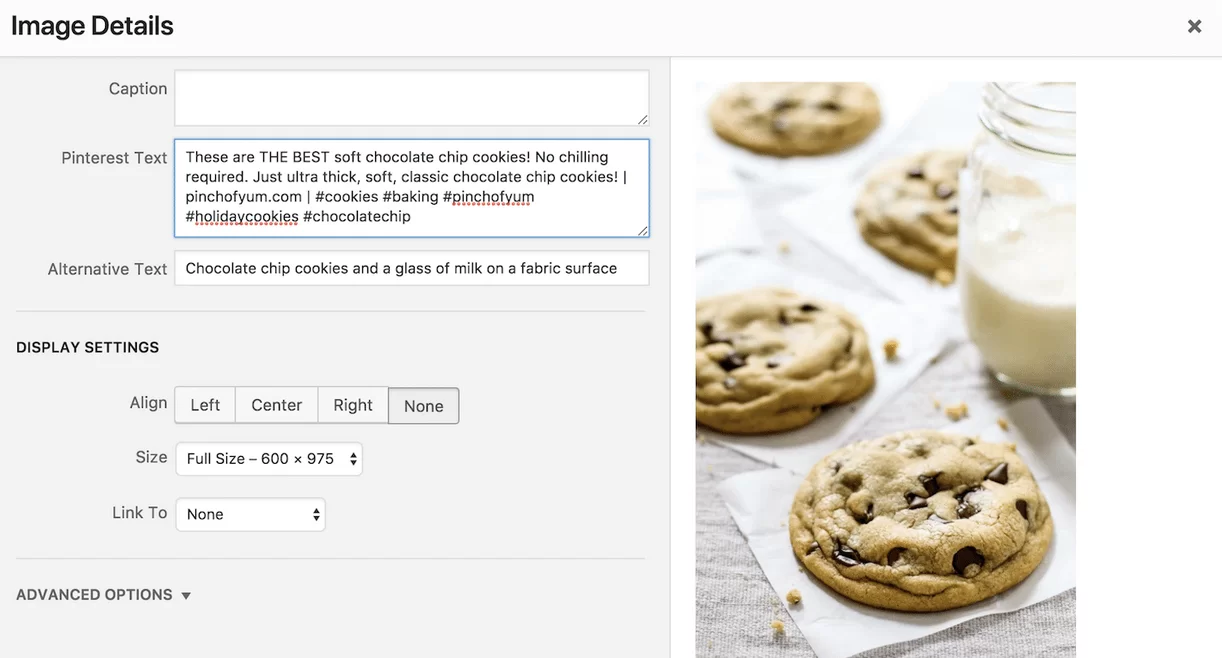
Tasty Pins에는 무료 버전이 없습니다. 플러그인은 최대 한 사이트에서 $29에 사용할 수 있습니다.
WordPress 콘텐츠 편집기는 어떻습니까?
위에 제시된 5가지 플러그인은 WordPress 사이트에서 특정 결과를 얻는 데 도움이 됩니다.
그 외에도 WordPress 콘텐츠 편집기(Gutenberg)에서 Pinterest의 콘텐츠를 통합할 수도 있습니다.
기본적으로 후자는 Pinterest의 URL을 추가하여 선택한 핀을 표시할 수 있는 블록을 제공합니다. 예를 들면 다음과 같습니다.
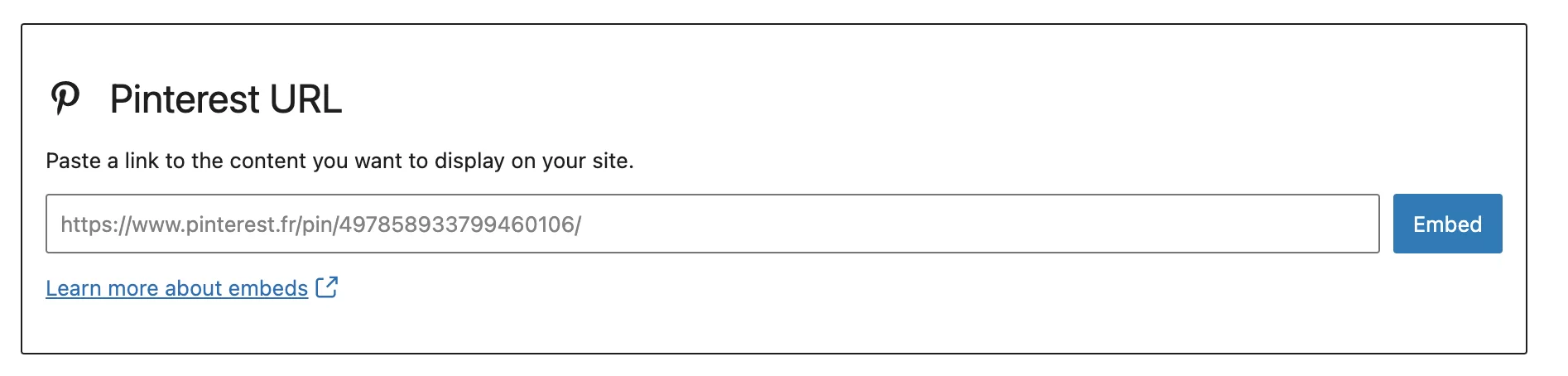
반면 에 Gutenberg 전용 블록을 제공하는 Pinterest 플러그인을 찾기가 어렵습니다 .
그렇지 않으면 블록 "컬렉션"을 제공하는 플러그인을 사용할 수도 있습니다.
가장 많이 다운로드된 것 중에서 Spectra – WordPress Gutenberg Blocks, Atomic Blocks 또는 CoBlocks를 언급할 수 있습니다.
그들 중 일부는 Pinterest 계정을 강조 표시하는 옵션을 제공합니다. 예를 들어 Spectra – WordPress Gutenberg Blocks에는 방문자가 Pinterest에서 콘텐츠를 공유할 수 있는 "소셜 공유" 블록이 있습니다.
Pinterest를 WordPress에 수동으로 추가하는 방법은 무엇입니까?
플러그인 외에도 WordPress에 Pinterest 버튼을 수동으로 추가하는 것이 가능합니다. 소셜 네트워크/검색 엔진은 다음을 추가할 수 있는 5가지 옵션을 제공합니다.
- "저장" 버튼
- "구독" 버튼
- "고정" 위젯
- 프로필 위젯
- "표" 위젯
그러나 모든 작업을 수행하는 플러그인과 달리 여기서는 손을 더럽히고 일부 코드를 조작해야 합니다.
그래서 약간 기술적입니다. 버튼이나 위젯을 표시하려면 먼저 태그를 닫기 전에 다음과 같은 작은 JavaScript 코드를 통합해야 합니다(예: 하위 테마의 footer.php 파일).

그런 다음 Pinterest의 개발자 전용 페이지에 표시된 지침을 따르세요.
예를 들어 핀을 추가하려면 다음을 수행해야 합니다.
- 원하는 핀 URL을 입력합니다 .
- 크기를 선택하십시오 (소, 중 또는 큼): 편리한 실시간 미리보기를 얻을 수 있습니다.
- 생성된 코드를 복사하여 선택한 콘텐츠에 붙여넣습니다 (예: WordPress 콘텐츠 편집기의 "코드" 블록 사용).
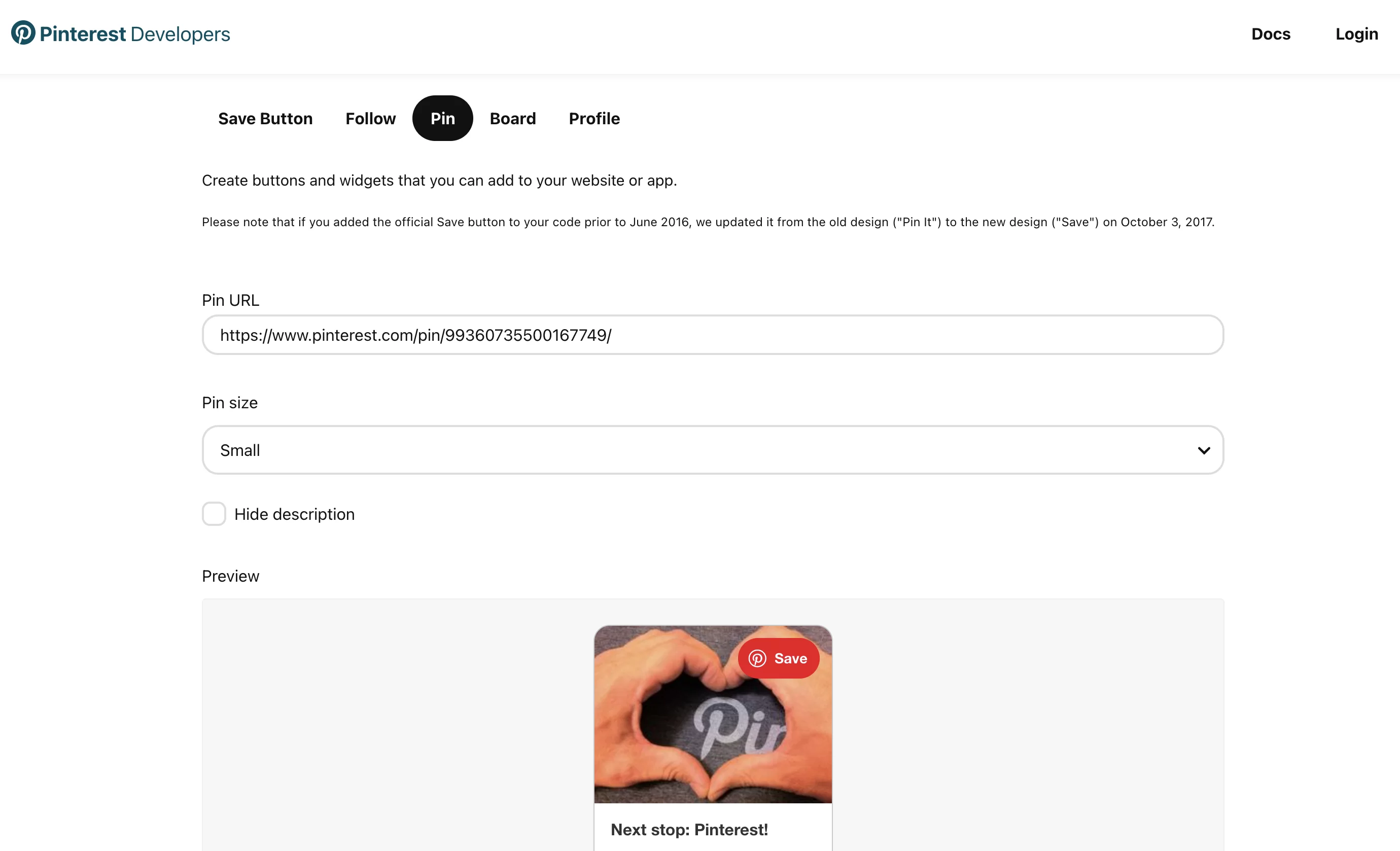
이것은 작업을 수행하지만 볼 수 있듯이 페이지에 코드를 추가할 때 수행 중인 작업을 알고 있어야 합니다. 따라서 초보자에게 이 방법을 반드시 권장하지는 않습니다.
만일을 대비하여 "위험한" 조작 전에 사이트를 저장하는 것을 항상 기억하십시오.
Pinterest에서의 인지도를 최적화하기 위한 유용한 팁
지금쯤이면 WordPress 사이트에서 하나 이상의 Pinterest 플러그인을 활성화했을 수 있습니다.
새로운 사용자를 확보하고 첫 핀과 보드를 게시하기 전에 플랫폼을 최대한 활용하는 방법에 대한 몇 가지 팁을 제공하겠습니다.
이미지를 잘 관리하십시오
이미지는 플랫폼의 생명선 또는 Pinterest가 말하는 " 성공의 열쇠 "입니다.
플랫폼에서 아름다운 이미지와 기타 사진을 강조 표시하면서 발견한 내용과 기타 아이디어를 공유합니다.
따라서 그들을 돌보는 것이 중요합니다. 모든 웹사이트에서 찾을 수 있는 전문 이미지 뱅크에서 발굴된 이미지보다 원본 이미지를 선호합니다.
아름다운 사용자 지정 이미지를 만들려면 그래픽 디자인 도구 Canva (무료)를 사용할 수 있습니다.
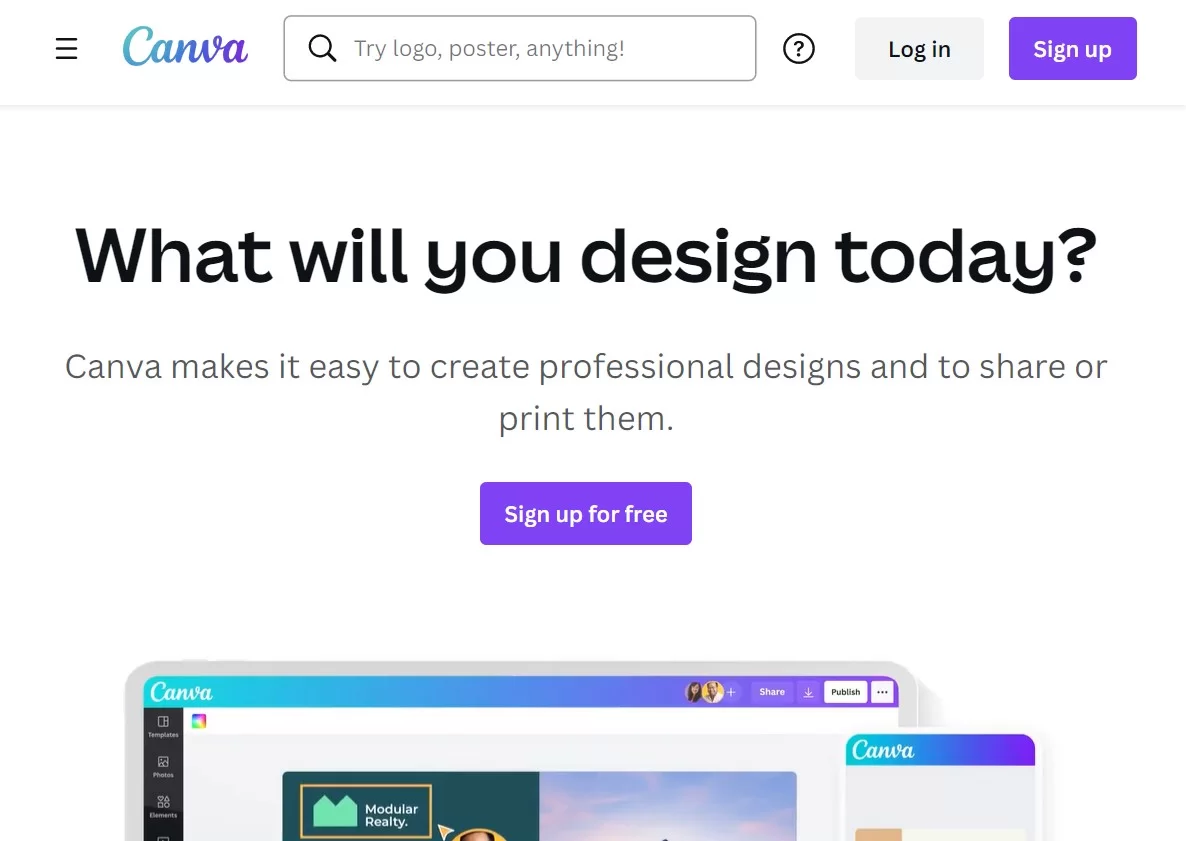
노출, 광도, 구도 등을 관리하십시오. 이를 위해 Gimp(무료) 또는 Photoshop(유료)과 같은 사진 편집 소프트웨어를 사용하는 것을 망설이지 마십시오.
그런 다음 각 소셜 네트워크에는 사진 크기에 대한 자체 표준이 있습니다. Pinterest도 예외는 아닙니다.
Pinterest의 경우 대부분의 이미지가 세로 방향이므로 세로 형식을 선호합니다.
크기에 관해서는 핀에 대해 ⅔의 너비 대 높이 비율을 사용하는 것이 좋습니다(예: 600픽셀 x 900픽셀 또는 2,000픽셀 x 3,000픽셀).
자세한 내용은 이 제품 사양 가이드 를 참조하세요.
또 뭔데? Pinterest는 "최고의 핀은 시각적으로 매력적이며 좋은 이야기를 전달하며 사람들이 더 많이 배우고 싶게 만듭니다"라고 말합니다 .
그런 다음 로고나 텍스트 오버레이를 추가하는 것과 같이 차이를 만들 수 있는 몇 가지 흥미로운 세부 사항을 제공합니다.
요약하면 모든 것이 WordPress에서 시작된다는 것을 기억하십시오. 또한 이 모든 팁을 사이트나 블로그의 이미지에 적용해야 합니다.
가로 이미지를 사용하는 경우 나중에 방문자가 Pinterest에서 찾은 결과를 공유하려고 할 때 디스플레이가 일부 문제를 일으킬 수 있기 때문입니다.
Pinterest의 SEO, 올바른 키워드 찾기
게시물 시작 부분에서 Pinterest가 검색 엔진이라고 설명했음을 기억하십시오.
따라서 사용자의 질문에 답하려면 그들이 찾고 있는 키워드를 찾아야 합니다.
이렇게 하려면 Google과 같이 진행하십시오. Google Keyword Planner 또는 Ubersuggest와 같은 키워드 조사 도구를 사용하십시오.
또한 Pinterest가 추천할 관련 검색에 대해서도 생각해 보십시오. 예를 들어 "정원"이라는 단어를 입력할 때 떠오르는 모든 아이디어를 살펴보세요.
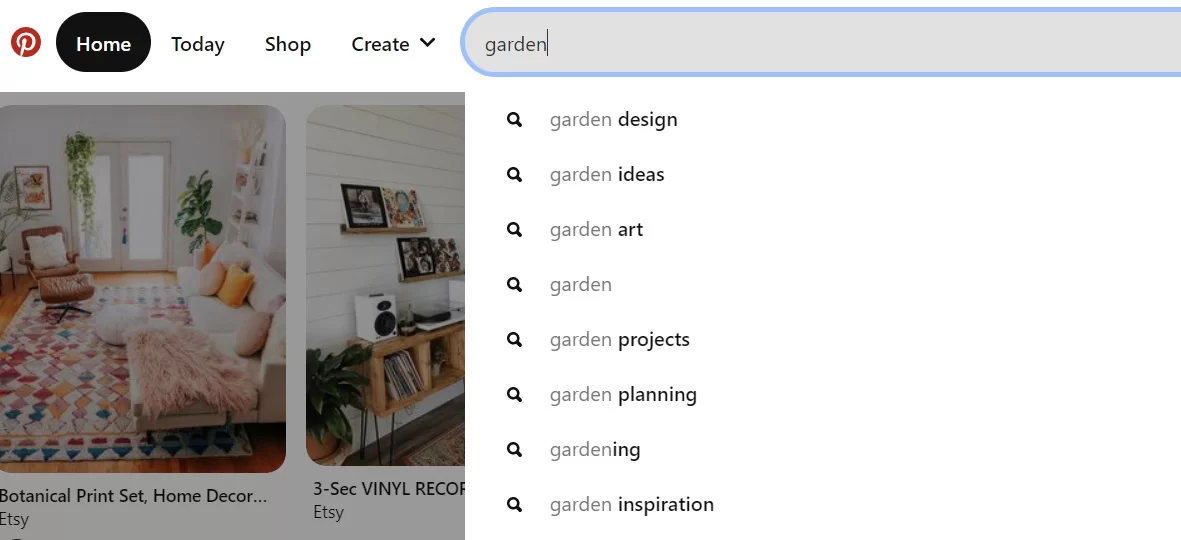
예를 들어 다음과 같이 키워드를 채우지 않고 전략적인 장소에 키워드를 통합하는 것을 고려하십시오.
- 당신의 제목
- 귀하의 설명
- 당신의 테이블
고려해야 할 또 다른 요소: 콘텐츠 인덱싱. 설정에서 검색 엔진이 프로필을 인덱싱하는 것을 방지하지 않도록 하십시오("개인 정보 및 데이터" 탭을 통해).
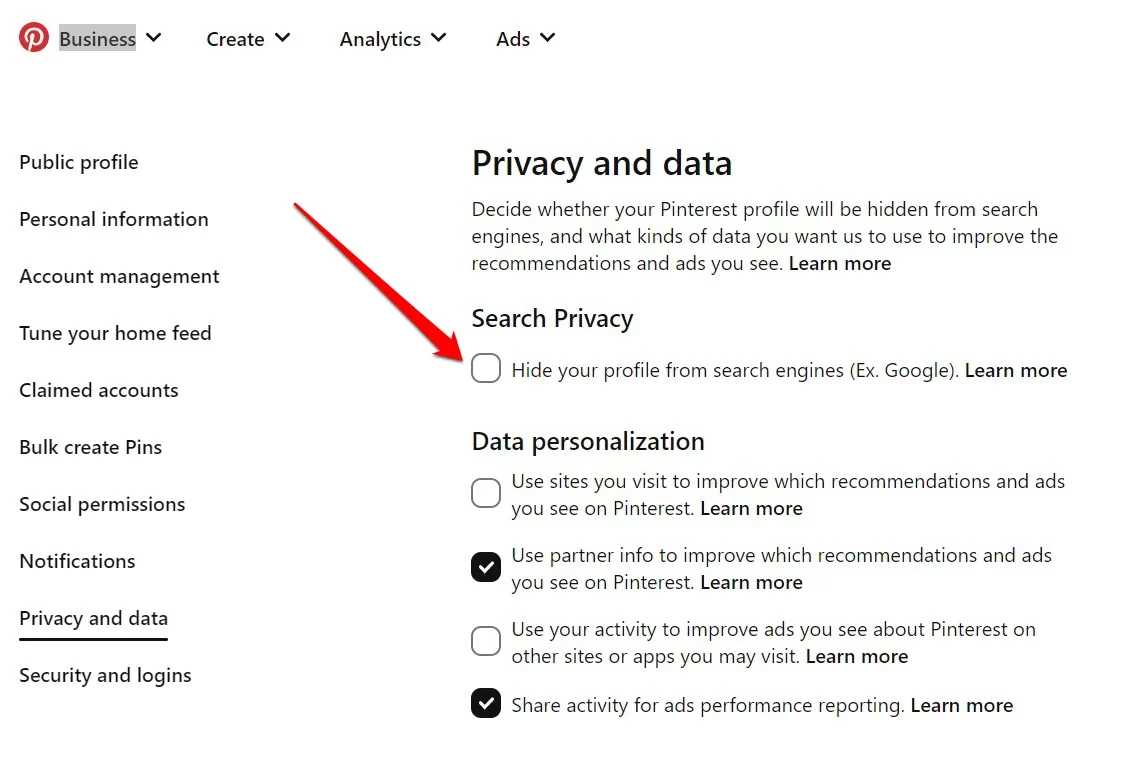
마지막으로 이 게시물에 자세히 설명된 대로 Pinterest 속성을 사용하여 SEO를 높일 수 있습니다.
풍부한 핀으로 핀을 풍부하게 하세요
Pinterest가 설명하는 것처럼 풍부한 핀에는 "핀을 클릭할 때 이미지 위와 아래에 추가 정보"가 포함됩니다.
리치 핀에는 3가지 유형이 있습니다.
- 제품의 경우
- 조리법
- 게시물용
기본적으로 방문자에게 핀을 클릭하여 사이트로 리디렉션되도록 권장하는 추가 정보를 제공합니다. 리치 스니펫과 유사합니다. 어떻게 보면 구글에.
따라서 레시피를 가져오면 리치 스니펫이 준비 시간이나 사용자 리뷰(별표)와 같은 추가 컨텍스트 정보를 제공합니다.
계정에 풍부한 핀을 추가하려면 이 페이지로 이동하세요. Pinterest에서는 먼저 WordPress 콘텐츠에 메타데이터를 추가해야 합니다.
이렇게 하려면 Facebook 탭에서 "OpenGraph" 상자를 선택하여 Yoast SEO 플러그인을 사용할 수 있습니다.
우리는 바로 여기에서 프로세스를 자세히 설명합니다. 마지막으로 Pinterest에 맡기면 사이트에서 필요한 모든 데이터를 검색합니다.
예를 들어, 음식 블로그를 운영하는 경우 WP Recipe Maker 플러그인을 사용하여 풍부한 데이터를 추가할 수 있으며(코드에 손을 댈 필요가 없음) Pinterest는 모든 것을 자동으로 검색합니다.
정기적으로 고정
세련된 이미지, SEO 및 최적화된 리치 핀으로 콘텐츠를 게시할 시점이 궁금할 수 있습니다.
꽤 많은 요인(대상, 산업 등)에 따라 달라지기 때문에 대답하기 어렵습니다.
그러나 CoSchedule은 25개의 서로 다른 연구에서 몇 가지 계몽적인 통계를 발표했습니다.
Pinterest와 관련하여 우리는 게시 시간과 콘텐츠 성능 사이에 실질적인 상관 관계가 없다는 것을 알게 되었습니다.
반면 금요일과 토요일은 사용자가 주말에 프로젝트를 계획하는 경우가 많기 때문에 게시하기에 가장 좋은 요일인 것 같습니다.
게시 시간과 날짜보다 더 중요한 것은 플랫폼에서의 활동입니다.
정기적으로 하루에 여러 번 핀을 고정하는 것을 두려워하지 마십시오(예: 15일에 한 번 한 번에 50개 핀이 아님).
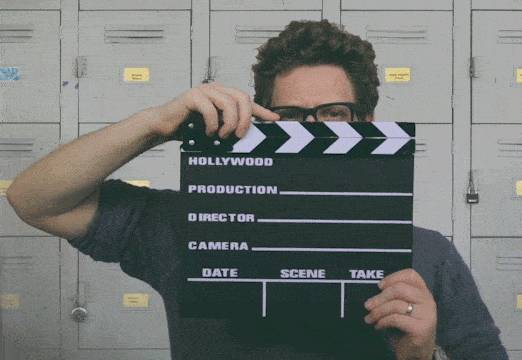
Pinterest 광고로 광고에 의존
Pinterest에서 광고하는 것으로 이 팁과 이 게시물을 끝내도록 하겠습니다.
#Pinterest 검색 엔진은 #WordPress 사이트에 많은 트래픽을 가져올 수 있습니다. 모범 사례를 적용하고 올바른 #플러그인을 사용한다면. 자세한 내용은 자세한 가이드를 참조하세요.
페이스북에서 페이스북 광고로 하는 것과 같은 원리입니다.
다양한 종류의 광고가 있습니다.
- 프로모션 핀
- 프로모션 비디오 핀
- 프로모션 캐러셀
- 프로모션 애플리케이션 핀
물론 사용하려면 비즈니스 계정이 필요합니다. 그러나 내 충고를 따랐다면 가셔도 좋습니다.
첫 번째 광고를 만들려면 이 페이지로 이동하세요.
하지만 이 기능을 테스트하기 전에 오늘 이 WordPress용 Pinterest 가이드에서 다루는 정보를 요약해 보겠습니다.
이 게시물에서 다음을 발견했습니다.
- 핀터레스트란 ?
- 왜 그것을 사용합니다 .
- Pinterest에서 WordPress 사이트의 소유권을 주장하는 방법 .
- 사이트에서 Pinterest를 사용하는 5가지 플러그인 .
- Pinterest 버튼을 수동으로 추가하는 방법 .
- 이 소셜 네트워크에서 SEO 최적화를 위한 팁 .
이제부터 바닥은 당신의 것입니다. Pinterest를 사용하고 있습니까 아니면 특정 마케팅 전략을 시작하려고 합니까?
이 라인 전체에 도입된 플러그인을 사용하고 있습니까?
주저하지 말고 아래 댓글에 피드백을 공유하세요.